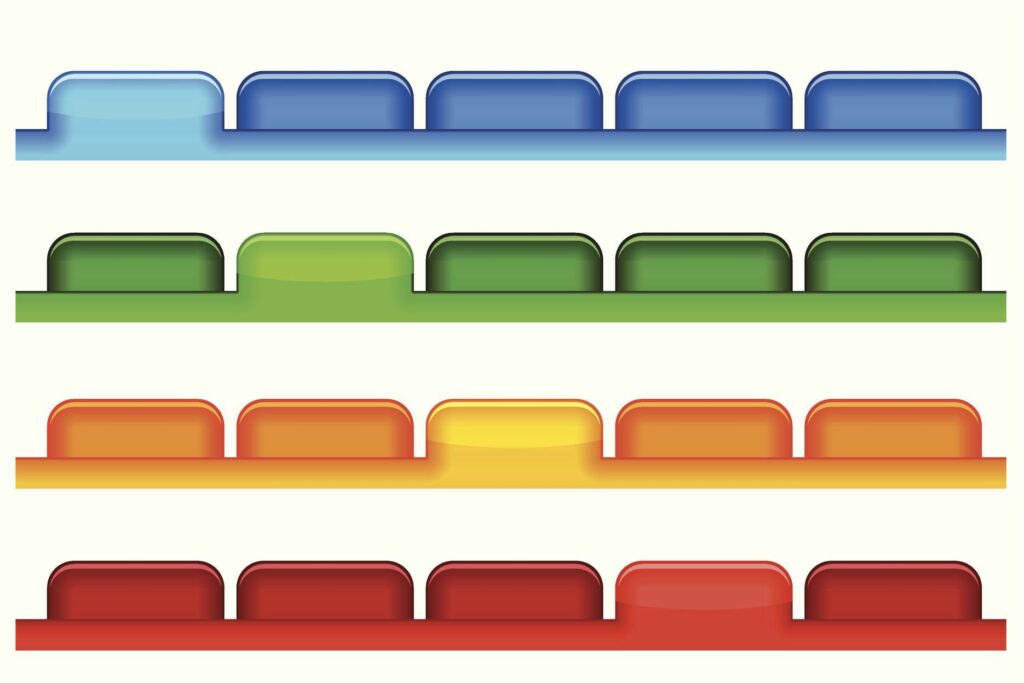
Zoals het geval is met de meeste browsers, biedt Safari geavanceerd bladeren door tabbladen in macOS. Met deze functie kunt u meerdere webpagina’s tegelijkertijd openen in hetzelfde venster. Browsen met tabbladen in Safari is configureerbaar, zodat u kunt bepalen wanneer en hoe een tabblad wordt geopend. Gerelateerde sneltoetsen voor toetsenbord en muis zijn ook beschikbaar. In deze zelfstudie leert u hoe u de iOS Safari-tabmanager gebruikt en hoe u het bladeren door tabbladen kunt besturen met snelkoppelingen.
Safari-tabbladen beheren
Om toegang te krijgen tot de Tabs-instellingen in Safari, open Voorkeuren onder de Safari menu (of druk op Opdracht+, (komma) op het toetsenbord.
Wanneer het menu Voorkeuren wordt geopend, selecteert u Tabbladen.
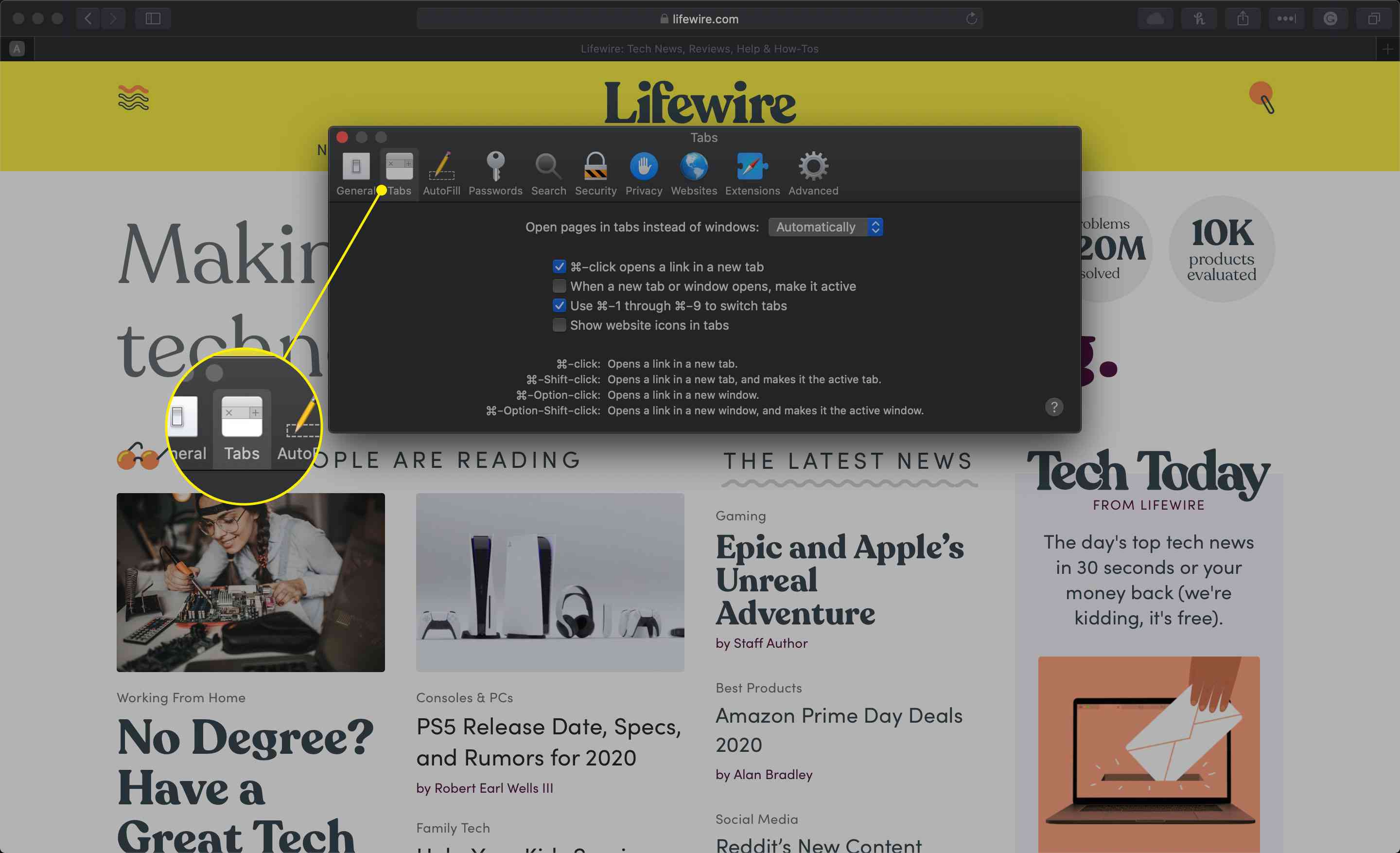
Nieuwe pagina’s openen in tabbladen
De eerste optie in Safari Tabbladen menu is een vervolgkeuzemenu met het label Pagina’s openen in tabbladen in plaats van vensters. Dit menu bevat de volgende opties:
- Nooit: Als deze optie is geselecteerd en u klikt op een koppeling die is gecodeerd om in een nieuw venster te openen, wordt de koppeling in een apart Safari-venster geopend.
- automatisch: Als deze optie is geselecteerd en u klikt op een koppeling die is gecodeerd om in een nieuw venster te openen, wordt de koppeling in de meeste gevallen in een nieuw tabblad geopend. Hoewel Safari zijn best doet om een tabblad te openen in plaats van een nieuw venster, lukt het niet altijd als deze optie is ingeschakeld.
- Altijd: Als deze optie is geselecteerd en u klikt op een koppeling die is gecodeerd om in een nieuw venster te openen, wordt de koppeling in een nieuw tabblad geopend. Safari negeert alle instellingen en opent de link elke keer geforceerd in een nieuw tabblad.
De Safari Tabbladen Het dialoogvenster Voorkeuren bevat ook de volgende reeks selectievakjes, elk vergezeld van een instelling voor bladeren met tabbladen.
- Command-klik opent een link in een nieuw tabblad: standaard ingeschakeld, biedt deze optie een sneltoets (Opdracht+muis klik) om een specifieke link te forceren om in een nieuw tabblad te openen.
- Wanneer een nieuw tabblad of venster wordt geopend, maak het dan actief: Indien ingeschakeld, krijgt een nieuw tabblad of venster automatisch de focus zodra het wordt geopend.
- Gebruik Command-1 tot en met Command-9 om van tabblad te wisselen: Deze instelling is ook standaard ingeschakeld en stelt u in staat om naar specifieke geopende tabbladen te gaan met behulp van deze sneltoetsen.
Sneltoetsen
Aan de onderkant van de Tabbladen In het dialoogvenster Voorkeuren staan enkele handige combinaties van toetsenbord- en muissneltoetsen:
- Opdracht+muis klik: Opent een link in een nieuw tabblad (alleen indien ingeschakeld; zie hierboven).
- Opdracht+Verschuiving+muis klik: opent een link in een nieuw tabblad en maakt dit het actieve tabblad.
- Opdracht+Keuze+muis klik: Opent een link in een nieuw venster.
- Opdracht+Keuze+Verschuiving+muis klik: Opent een link in een nieuw venster en maakt dit het actieve venster.
